word文档页面怎么设置横向和纵向单双页?
时间:2020-09-07 04:30:07
作者:重庆seo小潘
来源:
设置方法: 建立Word文档,默认是纵向纸张,录入文字。 光标置于页面最末端。 点击“视图”—“分隔符”—“下一页”。 这样,就新建立了一页,且这一页是一个单独的节。 光标置于第二页,点击“纸张方向”—“横向”。 可以看到,第二页就变成了横向的页面

设置方法:
建立Word文档,默认是纵向纸张,录入文字。
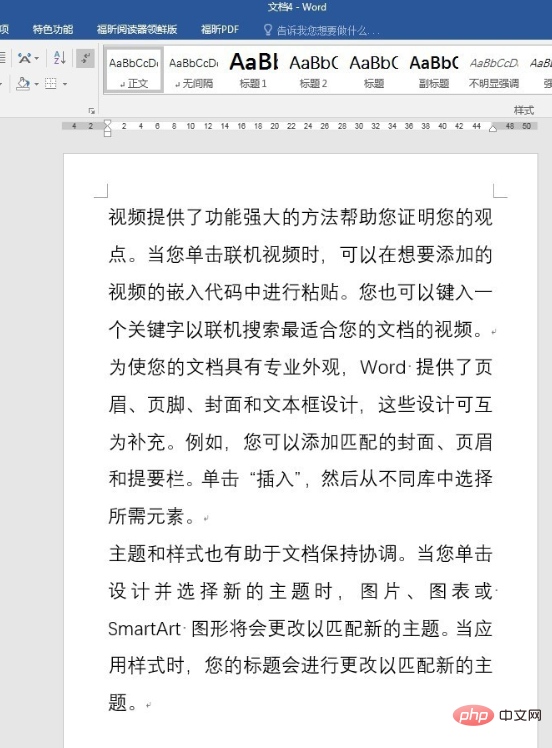
光标置于页面最末端。
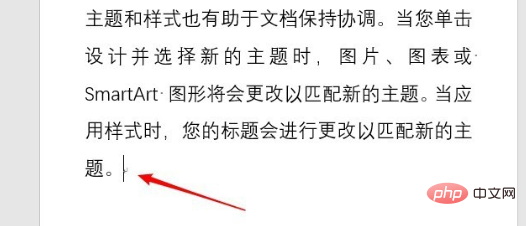
点击“视图”—“分隔符”—“下一页”。
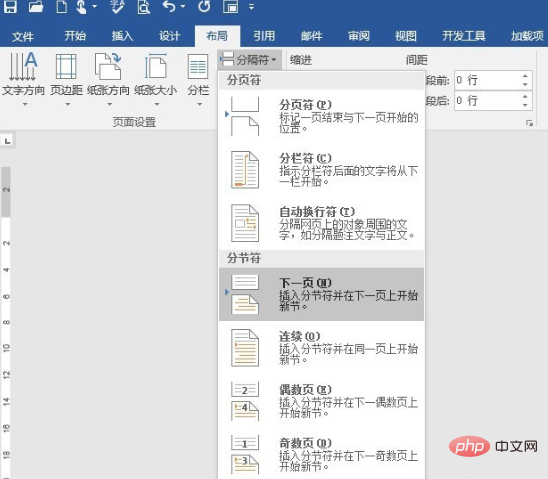
这样,就新建立了一页,且这一页是一个单独的节。

光标置于第二页,点击“纸张方向”—“横向”。

可以看到,第二页就变成了横向的页面,而第一页还是保持纵向的页面不变。
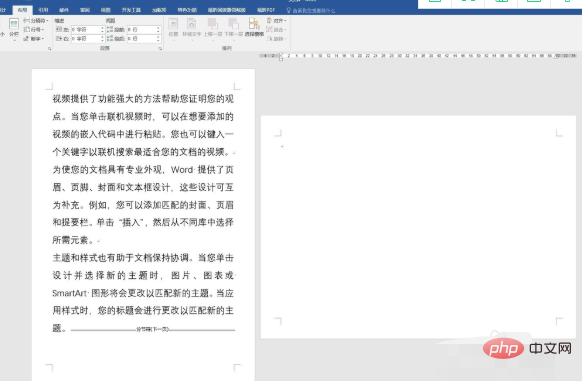
推荐教程:《Word教程》以上就是word文档页面怎么设置横向和纵向单双页?的详细内容,更多请关注小潘博客其它相关文章!


